Apple'i arvutid on tuntud eelkõige oma lihtsuse ja kiiruse ning uusimate kiipidega mudelite puhul Apple Räni puhul kehtib see kahekordselt, kuna see pakub varuks jõudlust. Sellegipoolest võivad kasutajad mõnikord leida end olukorrast, kus nende Mac lakkab ootuspäraselt töötamast ja aeglustub. Arvestades, et isegi mitu aastat vana Mac saab probleemideta töötada, pole see muidugi tavaline asi. Selles artiklis vaatleme koos 5 peamist viga, mille tõttu kasutajad oma Apple'i arvutite tööd aeglustavad.
Teid võiks huvitada

Viirusetõrje taustal
Kuigi macOS operatsioonisüsteem pole pahavara eest kaitstud nii nagu iOS, kus kõik rakendused töötavad nn liivakastirežiimis. Kuid see ei tähenda, et Macidel pole loomulikku kaitset ja seetõttu on need ilma viirusetõrjeta haavatavad. Tegelikult on Apple'i arvutid peamiselt kaitstud süsteemi terviklikkuse kaitsega (SIP), mis tagab, et pahatahtlik kood ei satu süsteemi tuuma. Aga sellega asi kindlasti ei lõpe, võib tuua ka näiteks Gatekeeperi, mis takistab tundmatute rakenduste käivitamist. Lisaks töötab taustal XProtect, mis suudab otsida pahatahtlikku koodi ja samal ajal saada turvavärskendusi ja infot äsja avastatud pahavara kohta otse Apple’ilt. Samuti on olemas ründevara eemaldamise tööriist (MRT), mis hoolitseb leitud pahatahtliku koodi eemaldamise eest. Sel põhjusel ei ole vaja kasutada viirusetõrjeprogrammi, mis tegelikult ainult aeglustab süsteemi.
Teid võiks huvitada

Laoruumi vähe
Kui soovite oma Maci täisvõimsusel töötada, peab teil olema piisavalt vaba salvestusruumi. Muidugi võib see probleemiks olla eelkõige vanemate Apple’i arvutite puhul, millel on väikesed SSD-d, kuid õnneks on erinevaid näpunäiteid, mille abil ruumi vabastada – vaata allolevat artiklit. Kui teie Macil pole piisavalt vaba salvestusruumi, proovib see intensiivselt kustutada taustal mittevajalikke faile, mis on nõudlik protsess. Kui see ei suuda pikka aega ruumi vabastada, võib see põhjustada täielikku külmumist ja muid probleeme. Ärge võtke seda kergelt, kui saate teatise vähese salvestusruumi kohta.
Teid võiks huvitada

Paljud taustaprotsessid
Kuigi Macid on tõesti väga võimsad, eriti uusimad kiipidega mudelid Apple Räni, nii et see ei tähenda, et neil oleks lõpmatu jõud. Alati võib juhtuda, et kõikvõimalikke nõudlikke rakendusi korraga avades ja kasutades saab jõudlus lihtsalt otsa, mis väljendub Maci aeglustumises. Apple'i kasutajatel on halb komme jätta lugematu arv rakendusi korraga tööle, mis muidugi tekitab probleemi. Rakendusi saab hõlpsalt otse dokist välja lülitadavõi parema ülevaate saamiseks võite utiliidi avada aktiivsusmonitor, kus kõiki protsesse saab sorteerida kahanevas järjekorras vastavalt sellele, kui palju energiat nad kasutavad. Nii tunnete hõlpsasti ära nõudlikud rakendused, mille saate seejärel välja lülitada.
Värskenduste vahelejätmine
Mõned kasutajad keelduvad arusaamatutel põhjustel uusimaid värskendusi installimast, mis pole kindlasti õige suhtumine. Apple sest uutes värskendustes pole see ainult uute funktsioonidega, millega kasutajad peaksid harjuma. Lisaks pakub see peamiselt parandusi igasuguste turbevigade ja vigade jaoks, kuna mõned neist võivad kergesti põhjustada Maci optimaalset töötamist ja krahhi. Seega on äärmiselt oluline hoida oma Apple'i arvuti ajakohasena ja pole praktiliselt mingit põhjust, miks peaksite värskendusi vältima – välja arvatud juhul, kui olete arendaja. Värskendusi saate otsida ja installida saidilt → Süsteemi eelistused → Tarkvaravärskendus, kus on võimalik aktiveerida ka automaatsed uuendused.
Töölaua segadus
Maci kasutajad jagunevad kahte gruppi – esimesest leiab õunasõbrad, kellel on täiesti korras töölaud või pole neil ainsatki ikooni peal. Viimasest leiab täpselt vastupidise ehk kasutajad, kes salvestavad hõlpsasti oma töölauale sadu kõikvõimalikke faile, kaustu ja palju muud. Probleem on selles, et suur hulk faile töölaual võib põhjustada kogu süsteemi aeglustumist, sealhulgas selle käivitamist. Nende failide ikoonid näitavad sageli eelvaateid, mille jaoks on praktiliselt vajalik fail taustal avada. Lihtne lahendus on sel juhul kasutada funktsiooni Sets, mille abil aktiveerite paremklõpsake töölaual ja valite Kasutage komplekte. Soovi korral saate luua ka ühe peakausta, kuhu kõik failid ja muud andmed paigutada. See välistab vajaduse pidevalt töölaual failide eelvaateid kuvada ja kiirendab teie Maci.









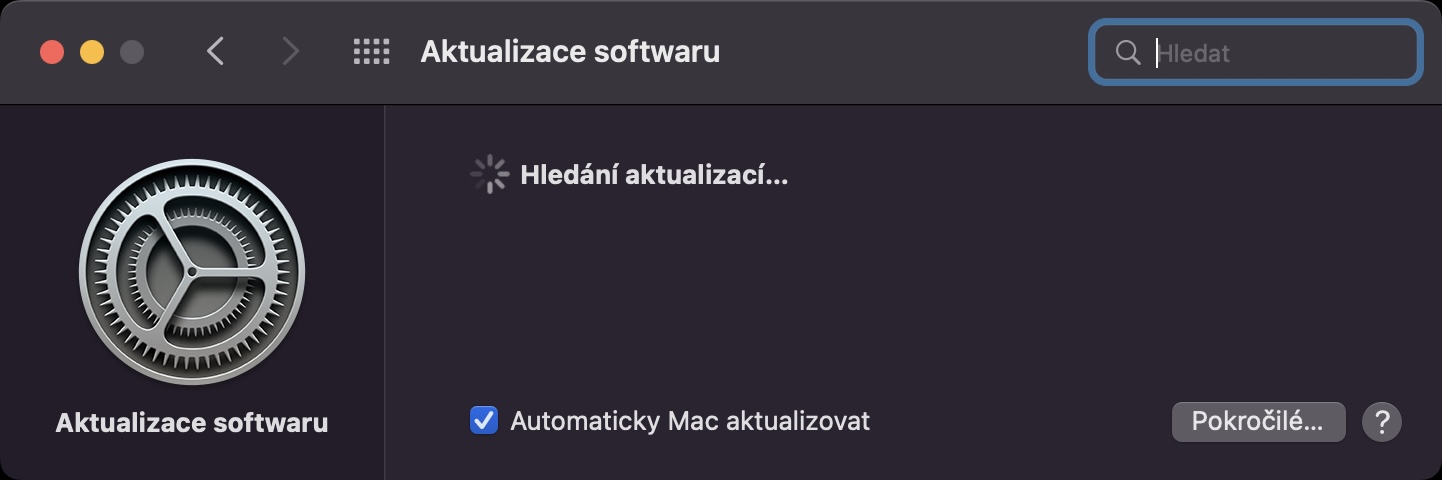








Reklaam "Paljud protsessid taustal" kehtib WIN-i ja mitte MacOS-i kohta, kus mäluhaldus toimib teisiti ja palju paremini.
"Bordel na plose" reklaam näitab lisaks võimalikule aeglustumisele WIN-kasutaja kogenud harjumusi, sest me hakkame endale valetama, WIN-is otsimine ei ole kindlasti nagu Spotlight ja WIN-is "kleebistega" töötamine on täielik lärm 🤣
Meile meeldivad töölauaikoonid :-)
Kui on viimane vaba ruum, luuakse kaust, sinna pannakse peaaegu kogu ala ja antakse nimeks ala+kuupäev ning salvestatakse uuesti alale ja nii edasi :-D
Osta lihtsalt 1TB ssd mõne tuhande eest, oh oota
Võit maksaks paar tuhat, Maciga suurem tuhandeid kuni kümneid tuhandeid 🤪
See on nõuanne kõigile!